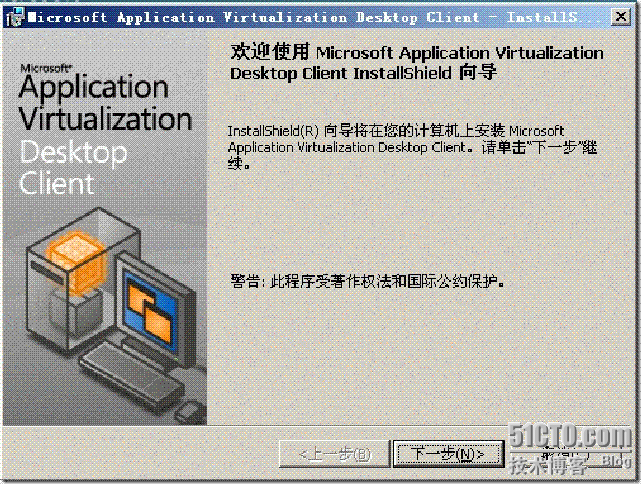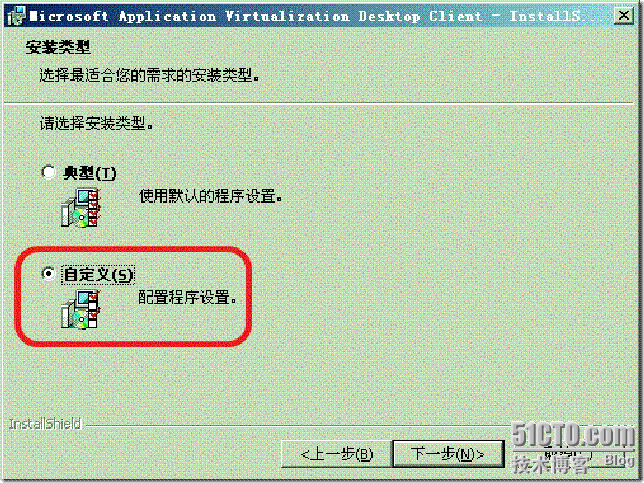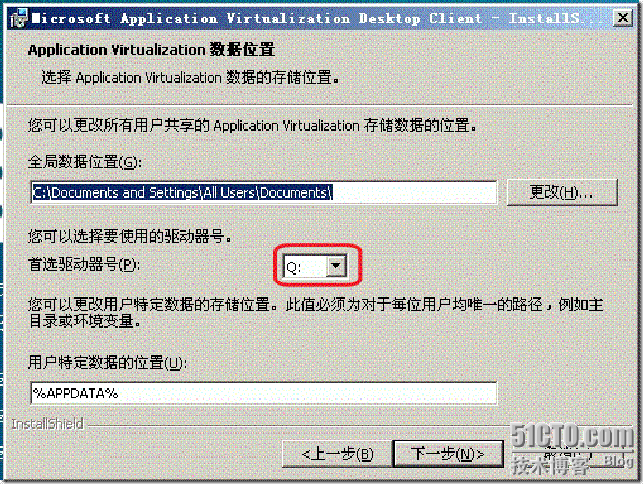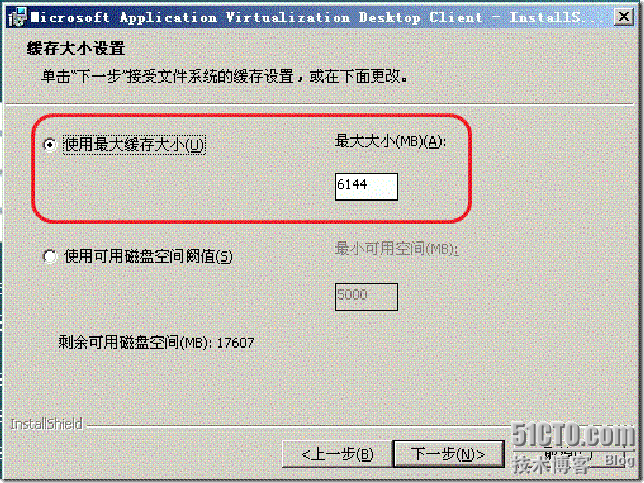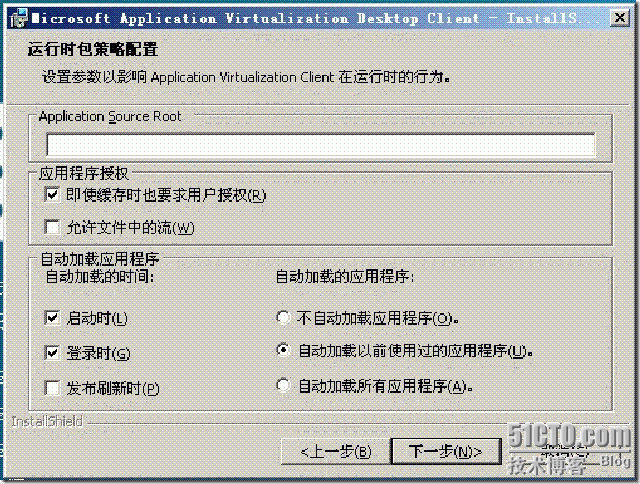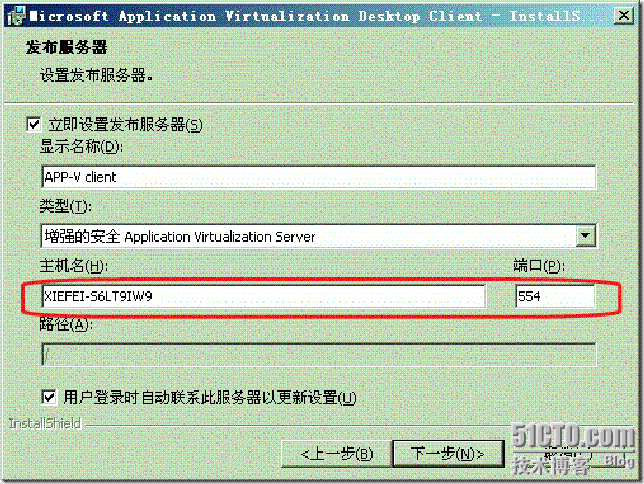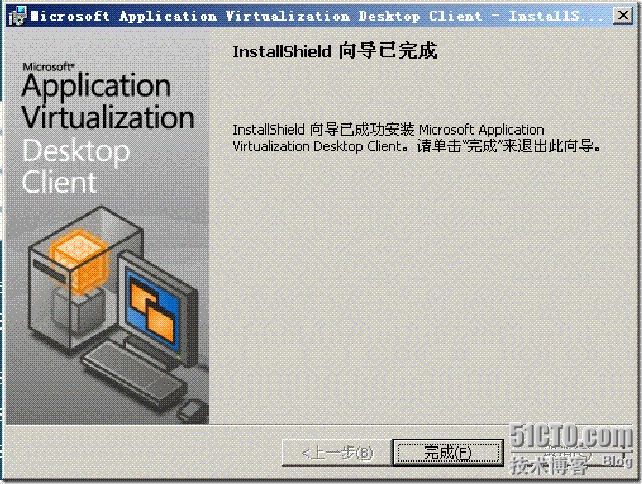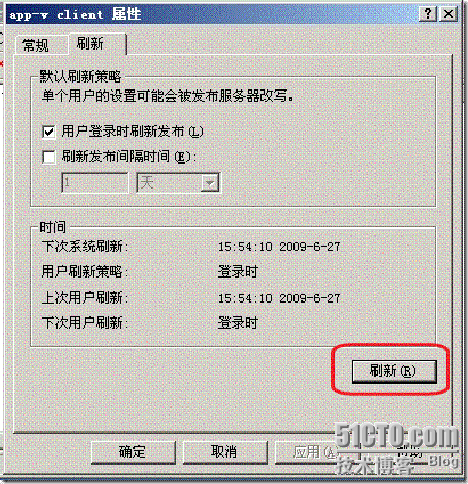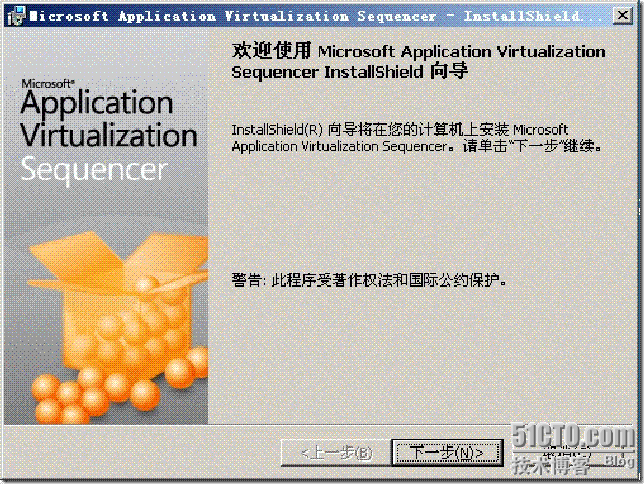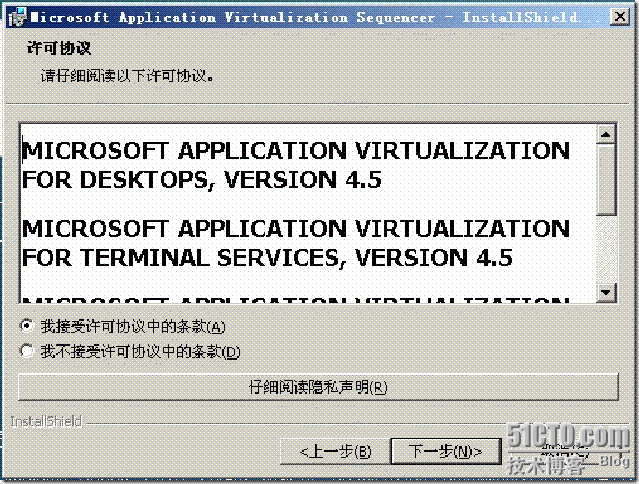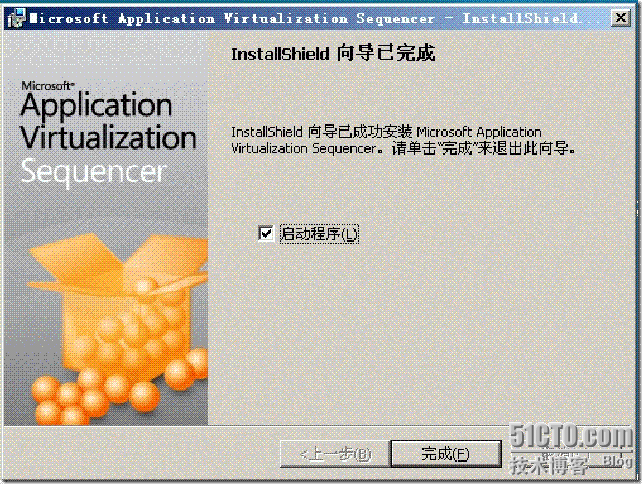应用程序虚拟化APP-V Desktop Client部署
完成服务器端的安装后现在开始安装Client。APP-V Client客户端必须通过服务器通过网络为计算机提供应用程序,从而使用户可以运行虚拟应用程序。发布过程会将虚拟应用程序图标和快捷方式放置Client计算机上。
首先需要将Client客户机加入到xiefei.com域中。然后挂入MDOP光盘在Application Virtualization For Desktop 4.5中安装Microsoft Application Virtualization Desktop Client 4.5。
安装是需要Microsoft Visual C++ 和Microsoft Core XML Services这两个组件包。只有安装后才能安装APP-V client
开始安装向导
选择安装类型。注意选择“自定义”安装负责将会错过很多设置项目
客户端会映射一个共享的网络磁盘Q盘,Q盘主要是连接服务器端content文件夹。通过网络虚拟应用程序到本地磁盘,APP-V的数据位置和用户数据位置这里选择默认就可以了
这里选择最大缓存大小
运行包策略选择默认值就可以了
键入显示名称,选择类型,正确填写主机名,填写使用的554端口
然后就开始安装程序
安装向导已完成
完成安装后需要重新启动计算机,启动后需要手动重新启动APP-V Desktop Client 服务后客户端才能正常用行。
在开始菜单打开打开Application Virtualization Client选择发布服务器app-v clinet打开属性刷新服务器信息
然后会在桌面多出一个图标。双击打开如下图所示
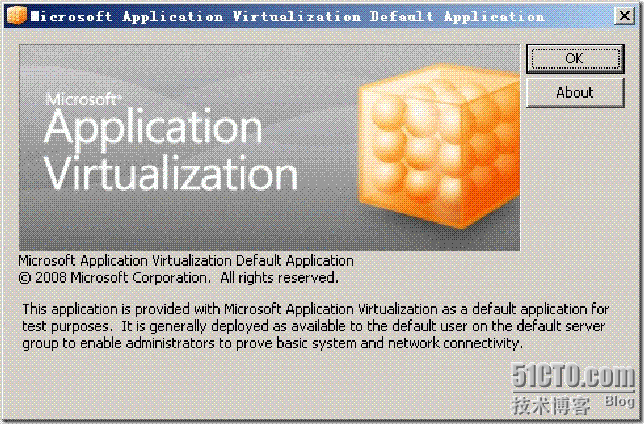 ,刷新服务器发布信息以后,桌面、开始菜单位置出现程序的图标,且可以运行。这表示app-v server与app-v client之间可以正常通信。且我的电脑回虚拟出一个Q盘。
,刷新服务器发布信息以后,桌面、开始菜单位置出现程序的图标,且可以运行。这表示app-v server与app-v client之间可以正常通信。且我的电脑回虚拟出一个Q盘。
App-v sequencer server 部署
在完成client的部署后下面就要开始App-v sequencer server 部署。为了避免程序不兼容和一些错误,安装前我们需要一个干净的系统,尽可能的和Client属同一个系统,Sequencer序列化过程中,app-v Sequencer 会虚拟一个监视环境,序列化的应用程序安装在本地计算机上。接下来,序列化应用程序启动,然后封装到服务器content共享文件中,Client通过网络虚拟应源程序。
安装 app-v Desktops前几个服务安装都一样过程很简单。
需要安装Microsoft Visual C++组件
选择下一步安装向导
接受许可协议
选择默认路径 就可以开始安装了
完成安装
完成安装后在 开始菜单启动Microsoft Application Virtualization Sequencer就可以看到如下界面
最后还需要新添加磁盘分区。选择为Q盘 ,这也与Clinet上统一性,避免混乱磁盘,序列化应用程序的软件安装在Q盘。Q盘为序列化应用程序。